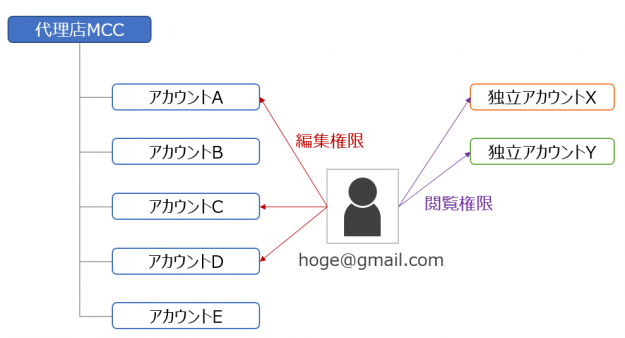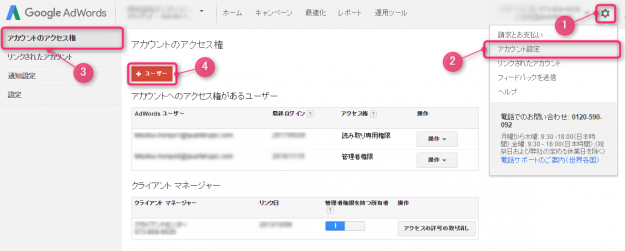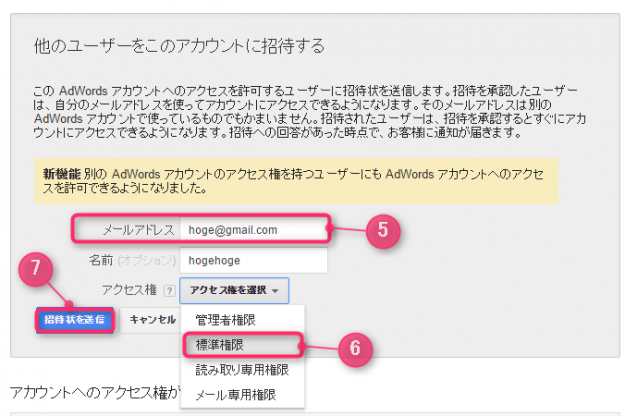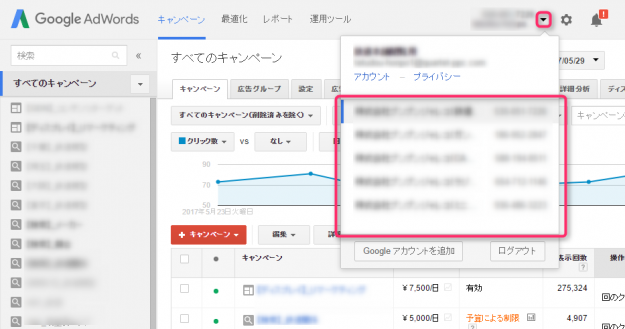過去記事(MCCに子MCCを作ってアカウントを管理する方法【GoogleAdWords】)にて、複数のAdWordsアカウントをまとめて管理するためにMCCという方法がありますよ、ということをご紹介させていただきました。
MCCを使う方法は現在でも一般的なのですが、実は昨年末頃のAdWordsアップデートにより、MCCを使わずに複数のAdWordsアカウントをまとめて管理することができるようになりましたので今回ご紹介させて頂きます。
まじかよ!?じゃあMCCいらねーじゃん!
とお思いでしょうが、うまい話には裏がある。
大前提の条件として、
1つのAdWordsユーザーに最大で紐付けることが出来るAdWordsアカウントは5つまで
という点に注意が必要です。
6つ以上のAdWordsアカウントを管理したい場合はMCCを導入して下さい。
ちなみに、紐付け対象のAdWordsアカウントはMCCに紐付いているものでも、独立したアカウントでもOKです。
設定イメージ
任意のAdWordsユーザー「hoge@gmail.com」に代理店MCC配下の3アカウントを編集権限として、どこのMCCにも紐付いていない独立アカウント2つを閲覧権限として紐付ける。
設定方法
- 管理画面右上の「歯車ボタン」をクリック
- 「アカウント設定」をクリック
- 「アカウントのアクセス権」をクリック
- 「+ユーザー」ボタンをクリック
- 「メールアドレス」欄を入力
- 「アクセス権を選択」にて適切な権限を付与
- 「招待状を送信」ボタンをクリック
面倒ですが、上記と同じ手順を他のAdWordsアカウントでも実施します。
以上で設定完了です。
管理画面の見え方
以下画像を御覧ください。
まあ、見え方としては普通のAdWordsアカウントと同じですね。
MCCのような統合管理画面は無く「▼」ボタンをクリックすることで、自身が権限を持つ別アカウントへの切り替えができます。
まとめ
今回は1AdWordsユーザーに対して最大5アカウントまで権限付与できるというAdWordsの新機能についてのお話でした。
MCCと合わせて上手に活用していきたいですね。